Hvernig á að laga Þú hefur ekki leyfi til að vista á þessum stað á Windows

Þegar Windows sýnir villuna „Þú hefur ekki leyfi til að vista á þessum stað“ mun þetta koma í veg fyrir að þú vistir skrár í viðkomandi möppur.
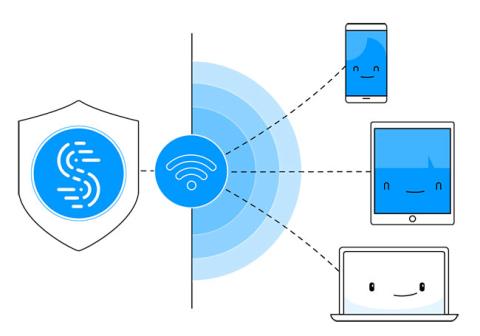
Myndi þér líða vel með að vita að einhver gæti verið að horfa á það sem þú ert að gera á netinu, sjá hvaða vefsíður þú heimsækir eða hvaða hnappa þú smellir á, eða jafnvel verra, að ræna kreditkortanúmerin þín? innskráningar þínar á samfélagsmiðlum og önnur viðkvæm gögn?
Þetta gerist á hverri mínútu hvers dags og það er þar sem VPN koma við sögu. Það dulkóðar alla netumferð þannig að enginn - ekki einu sinni ISP þinn - geti fylgst með því sem þú ert að gera á netinu. Að auki - með því að nota VPN geturðu einnig opnað efni sem er takmarkað á tilteknu svæði.
Einfaldasta leiðin til að opna efni og vernda öll tæki með dulkóðuðu VPN er að deila VPN tengingunni í gegnum WiFi heitan reit, svo öll tæki njóta góðs af því. Ef þú getur ekki keypt góða WiFi bein með samþættum VPN (kostar nokkrar milljónir dong), þá geturðu auðveldlega notað Windows fartölvu og farsíma netkerfishugbúnað Connectify Hotspot.
Deildu VPN yfir WiFi heitum reit með Connectify

Deildu VPN í gegnum WiFi heitan reit
Það er auðvelt að opna takmarkað efni og vernda friðhelgi þína á netinu á öllum tækjunum þínum: Deildu einfaldlega VPN tengingunni þinni í gegnum WiFi heitan reit. Connectify Hotspot gerir þetta mögulegt með því að nota það í tengslum við Speedify VPN.
Þú færð bestu samsetninguna til að opna fyrir efni og vernda öll tækin þín. Deildu internetinu með öllum tækjunum þínum, sparaðu peninga og bandbreidd og losaðu þig við netvandamál af völdum ósamhæfs vélbúnaðar!
Hvað þarftu til að deila VPN í gegnum WiFi netkerfi?
Hér er það sem þú þarft til að deila VPN tengingunni þinni í gegnum WiFi heitan reit:
6 skref til að deila VPN í gegnum WiFi netkerfi á Windows tölvu

Deildu VPN í gegnum WiFi heitan reit á Windows tölvu
1. Settu upp og keyrðu Speedify á tölvu.
2. Settu upp og keyrðu Connectify á tölvu.
3. Búðu til Wi-Fi heitan reit með Connectify
Veldu Speedify VPN sýndarmillistykkið á internetinu til að deila og beint í hlutanum Netaðgangur.
4. Veldu nafn og lykilorð fyrir heita reitinn
5. Virkjaðu auglýsingalokun fyrir tæki tengd heitum reit.
Þetta mun hjálpa til við að spara meiri bandbreidd og jafnvel loka fyrir auglýsingar í farsímaforritum.
6. Ýttu á Start Hotspot hnappinn og tengdu tækin við heitan reit
Þú ert nú að deila hraðri og öruggri VPN tengingu yfir WiFi með öllum tækjunum þínum!
Þegar Windows sýnir villuna „Þú hefur ekki leyfi til að vista á þessum stað“ mun þetta koma í veg fyrir að þú vistir skrár í viðkomandi möppur.
Syslog Server er mikilvægur hluti af vopnabúr upplýsingatæknistjóra, sérstaklega þegar kemur að því að stjórna atburðaskrám á miðlægum stað.
Villa 524: Tími kom upp er Cloudflare-sérstakur HTTP stöðukóði sem gefur til kynna að tengingunni við netþjóninn hafi verið lokað vegna tímaleysis.
Villukóði 0x80070570 er algeng villuboð á tölvum, fartölvum og spjaldtölvum sem keyra Windows 10 stýrikerfið. Hins vegar birtist það einnig á tölvum sem keyra Windows 8.1, Windows 8, Windows 7 eða eldri.
Blue screen of death villa BSOD PAGE_FAULT_IN_NONPAGED_AREA eða STOP 0x00000050 er villa sem kemur oft upp eftir uppsetningu á vélbúnaðartæki, eða eftir uppsetningu eða uppfærslu á nýjum hugbúnaði og í sumum tilfellum er orsökin að villan er vegna skemmdrar NTFS skipting.
Innri villa í Video Scheduler er líka banvæn villa á bláum skjá, þessi villa kemur oft fram á Windows 10 og Windows 8.1. Þessi grein mun sýna þér nokkrar leiðir til að laga þessa villu.
Til að gera Windows 10 ræst hraðari og draga úr ræsingartíma eru hér að neðan skrefin sem þú þarft að fylgja til að fjarlægja Epic úr ræsingu Windows og koma í veg fyrir að Epic Launcher ræsist með Windows 10.
Þú ættir ekki að vista skrár á skjáborðinu. Það eru betri leiðir til að geyma tölvuskrár og halda skjáborðinu þínu snyrtilegu. Eftirfarandi grein mun sýna þér áhrifaríkari staði til að vista skrár á Windows 10.
Hver sem ástæðan er, stundum þarftu að stilla birtustig skjásins til að henta mismunandi birtuskilyrðum og tilgangi. Ef þú þarft að fylgjast með smáatriðum myndar eða horfa á kvikmynd þarftu að auka birtustigið. Aftur á móti gætirðu líka viljað lækka birtustigið til að vernda rafhlöðu fartölvunnar.
Vaknar tölvan þín af handahófi og birtist gluggi sem segir „Athuga að uppfærslum“? Venjulega er þetta vegna MoUSOCoreWorker.exe forritsins - Microsoft verkefni sem hjálpar til við að samræma uppsetningu á Windows uppfærslum.








